CentOS下GitLab一键安装包
GitLab是一个开源的Git代码托管管理平台,可用于团队合作、代码共享、版本控制等。它支持多种操作系统,包括CentOS。本文将介绍CentOS下GitLab的一键安装包及其使用方法。
一、安装前的准备工作
- 更新系统
在安装GitLab前,需要先更新系统,以确保软件包版本是最新的。
sudo yum update
- 安装必要软件包
安装GitLab需要一些必要的软件包,如curl, policycoreutils-python, openssh-server等,可以使用yum命令进行安装。
sudo yum install curl policycoreutils-python openssh-server openssh-clients postfix
- 启动OpenSSH服务
GitLab使用SSH协议来访问,需要启动OpenSSH服务。
sudo systemctl enable sshd
sudo systemctl start sshd
- 关闭防火墙和SELinux (可选)
为了让GitLab能够正常运行,可以关闭防火墙和SELinux,但需要注意关闭后会导致服务器的安全性降低,建议在安装后再进行开启。
sudo systemctl disable firewalld
sudo systemctl stop firewalld
sudo setenforce 0
sudo sed -i ‘s/SELINUX=enforcing/SELINUX=disabled/g’ /etc/selinux/config
二、下载GitLab安装包
从GitLab官网上下载安装包,选择与你的CentOS版本和架构对应的安装包。
sudo curl -sS https://packages.gitlab.com/install/repositories/gitlab/gitlab-ce/script.rpm.sh | sudo bash
sudo yum install gitlab-ce
安装过程可能会需要几分钟的时间,系统会从网络中下载所需软件包并进行安装。
三、配置GitLab
安装完成之后,GitLab的配置文件位于/etc/gitlab/gitlab.rb。在修改配置文件之前,可以使用默认的配置进行启动。
sudo gitlab-ctl reconfigure
当GitLab已经成功启动之后,可以通过浏览器访问http://your-ip-address,进行初始化配置。在初始化配置中,将要求你设置管理员账户密码,以及GitLab运行的端口号等。
四、启动GitLab
初始化配置完成后,必须重新启动GitLab才能生效。
sudo gitlab-ctl restart
五、使用GitLab
打开浏览器,输入GitLab的IP地址或域名进行访问,然后就可以使用GitLab进行代码管理和开发了。
在使用GitLab时,可以创建项目、上传代码、管理团队成员、以及设置权限等。GitLab还支持Issue和Merge Request,可用于问题跟踪和代码审查。
总结:
在CentOS下安装GitLab可以使用一键安装包的方式,这种方式比较简便,即使没有太多的Linux知识也可以轻松完成安装。在安装之前需要升级系统、安装所需软件包、启动服务,然后再下载安装包进行安装。安装完成后必须进行配置,包括管理员账户、端口号和域名等。配置完成后还需要重新启动GitLab才能生效。使用GitLab可以进行团队协作、代码管理、Issue和MR等功能。
原文来自:www.php.cn







































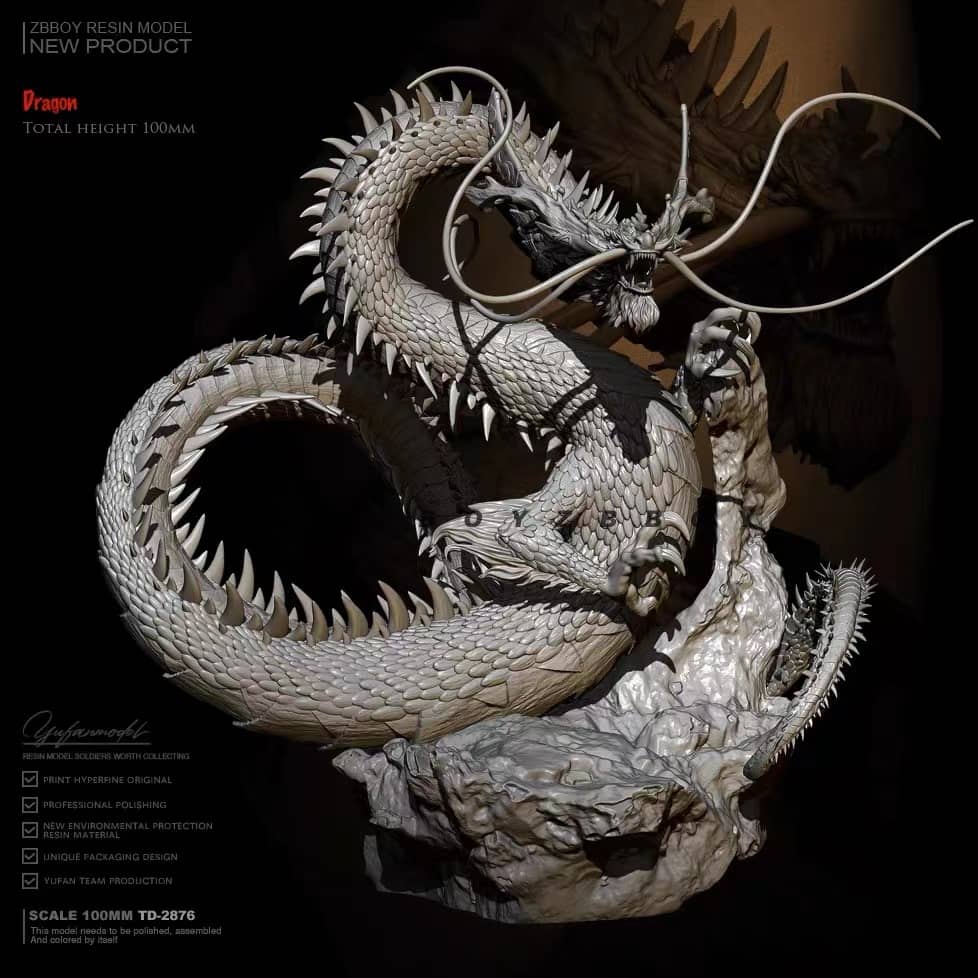











暂无评论内容